Cách đơn giản khắc phục S7 Edge bị sọc ngang
Nếu là một tín đồ của dòng smartphone cao cấp Galaxy S đến từ thương hiệu Samsung, chắc hẳn lỗi S7 Edge bị sọc ngang đã gây cho bạn không ít bất tiện khi sử dụng.
Samsung là một trong những nhà sản xuất điện thoại di động hàng đầu thế giới hiện nay. Tuy đã lần lượt cho ra đời nhiều dòng sản phẩm ở các phân khúc khác nhau nhưng Galaxy S vẫn là chiếc smartphone nhận được nhiều sự chú ý nhất từ phía người tiêu dùng. Samsung Galaxy S7 là siêu phẩm được ra mắt trong năm 2016 và tạo ra cú nổ lớn trên thị trường ở thời điểm bấy giờ. Đặc biệt hơn, sản phẩm này còn được vinh danh ở hạng mục “Màn hình của năm” đầy danh giá.
Được trang bị màn hình với nhiều tính năng tân tiến nhất, nhưng khi xảy ra sự cố ngoài ý muốn, người dùng vẫn không tránh được tình trạng Samsung S7 Edge bị sọc ngang. Vậy làm cách nào để khắc phục tình trạng trên một cách đơn giản và hiệu quả nhất? Các bạn hãy cùng Thuận Phát Mobile tìm hiểu cụ thể hơn nhé.
1. Dấu hiệu nhận biết màn hình Samsung S7 Edge bị sọc ngang:
Không như những lỗi trên Galaxy S7 Edge khác, tình trạng xuất hiện những đường sọc ngang trên màn hình điện thoại S7 Edge rất dễ nhận biết từ rất sớm:
- Trên màn hình hiển thị xuất hiện những đường kẻ sọc ngang, có thể là màu trắng đen cơ bản hoặc nhiễm màu sắc khác như cầu vồng.
- Những đường sọc xuất hiện dày đặc che khuất và bao phủ, dẫn đến cảm ứng bị tê liệt, không sử dụng được.
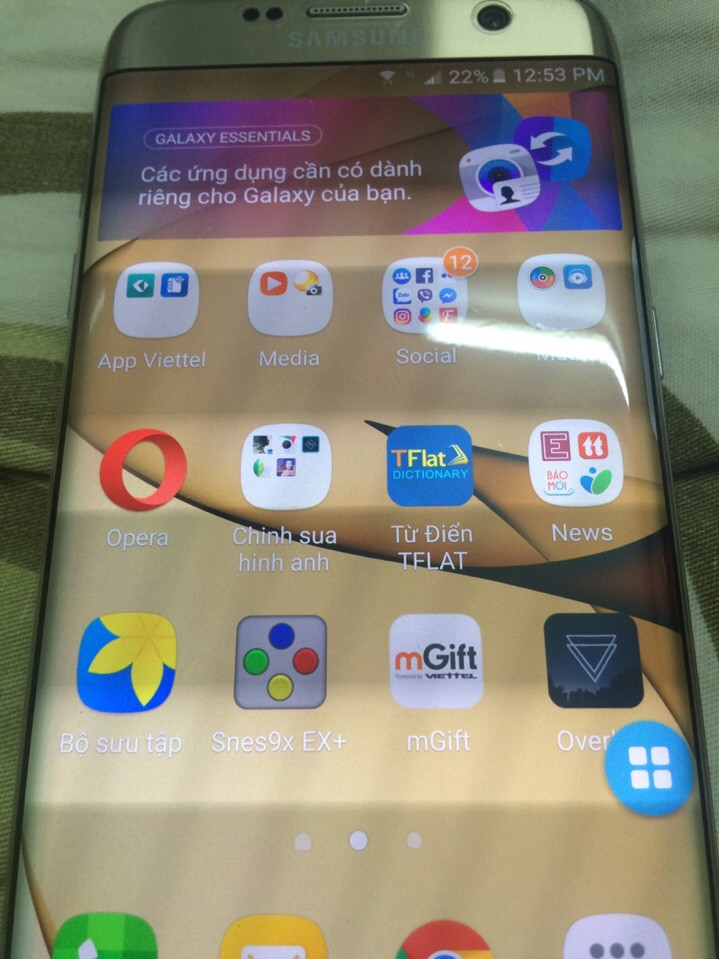
2. Nguyên nhân dẫn đến tình trạng S7 Edge bị sọc ngang màn hình:
Chiếc điện thoại của bạn đang sử dụng bình thường, cảm ứng mượt mà, tốc độ xử lí nhanh nhạy. Bỗng dưng một ngày đẹp trời xuất hiện những đường kẻ sọc ngang đáng ghét khiến việc sử dụng và thao tác trên thiết bị trở nên bất tiện và khó khăn. Tình trạng màn hình S7 Edge bị sọc ngang có thể xuất phát từ những nguyên nhân như sau:
- Người dùng vô tình đánh rơi hoặc va chạm mạnh vào thiết bị của mình, bị vật nặng chèn ép… chính những tác động vật lý với lực cơ học lớn này sẽ ảnh hưởng nghiêm trọng tới mặt kính Samsung Galaxy S7 Edge zin, thậm chí là màn hình cảm ứng bên trong.
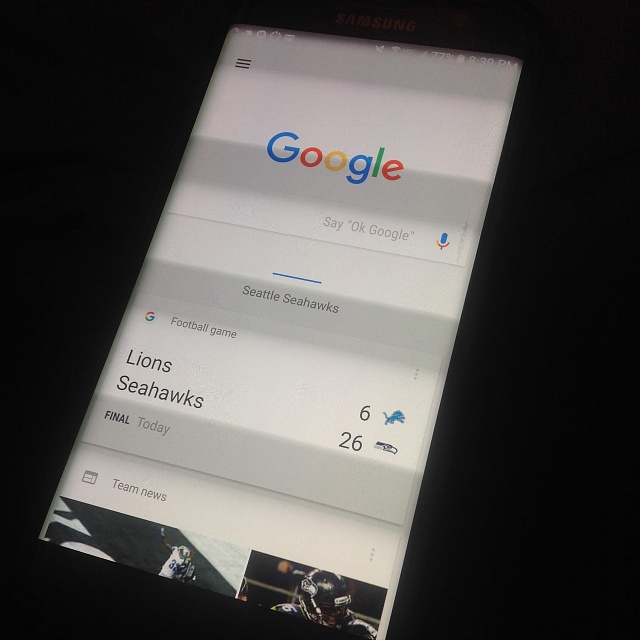
- Dây cable kết nối với màn hình bên trong thiết bị xuất hiện tình trạng lỏng lẻo hoặc đứt rời.
- Lỗi do nhà sản xuất phát sinh trong quá trình lắp ráp các linh kiện bên trong máy.
- Nếu thiết bị của bạn đã qua sửa chữa màn hình một lần, rất có thể nguyên nhân là do sự tắc trách của người sửa chữa này, không đảm bảo chất lượng khi khắc phục sự cố điện thoại.
- Thời gian sử dụng thiết bị quá dài, va chạm nhiều lần làm ảnh hưởng đến những bộ phận thuộc phần cứng của điện thoại.
3. Khắc phục tình trạng S7 Edge bị sọc ngang:
Nếu nhận thấy tình trạng hư hỏng không đến mức nghiêm trọng, không nhất thiết phải tốn kém một khoảng chi phí để sửa chữa, bạn có thể khắc phục lỗi màn hình S7 Edge bị sọc ngang bằng các biện pháp đơn giản có thể làm tại nhà như sau:
- Tắt nguồn và khởi động lại máy: Tương tự như cách khắc phục các tình trạng hư hỏng khác, khởi động lại máy vẫn luôn là thao tác phổ biến và hiệu quả được nhiều người lựa chọn sử dụng trước nhất. Những đường kẻ sọc khi xuất hiện lần đầu tiên rất có thể là do bên trong hệ thống có sự xung khắc đang diễn ra, khiến phần mềm không xử lí được gây ra lỗi. Khởi động lại máy là cách nhanh nhất để khắc phục triệt để tình trạng nói trên.
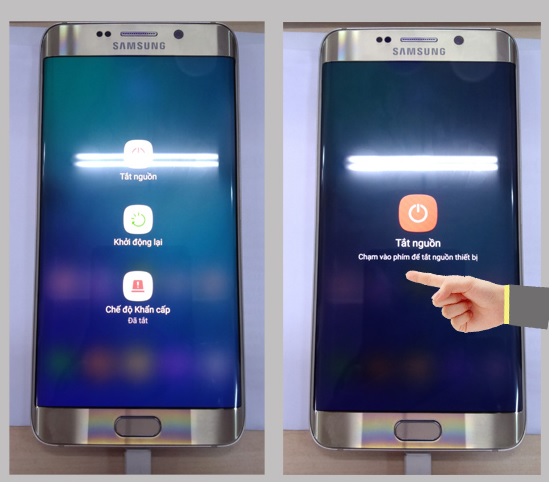
- Restore lại máy: Khi kích hoạt chế độ này, bạn sẽ đưa chiếc điện thoại của mình về lại trạng thái ban đầu như lúc mới mua về. Thao tác này sẽ giúp bạn khắc phục được tình trạng màn hình S7 Edge bị sọc ngang một cách nhanh chóng, tuy nhiên toàn bộ những ứng dụng và dữ liệu bạn đã cài đặt bên trong thiết bị sẽ mất hết toàn bộ.
- Dùng tay vỗ nhẹ vào phần thân máy: Trong trường hợp bạn đã vô tình đánh rơi thiết bị của mình, khả năng rất cao rằng socket bên trong máy đã bị lỏng, thao tác vỗ nhẹ vào thân máy bằng tay sẽ giúp bạn giải quyết được tình huống này.
Tuy tình trạng xuất hiện những đường sọc ngang có thể dễ khắc phục hơn lỗi sọc hồng trên S7 Edge, nhưng nếu thực hiện tất cả những cách trên không mang lại hiệu quả, bạn nên mang thiết bị của mình đến ngay với những Công ty sửa chữa điện thoại uy tín để được tư vấn và kiểm tra chính xác nhất.
Xem thêm: Lỗi S7 Edge bị sọc hồng của Samsung.
Tin liên quan:


